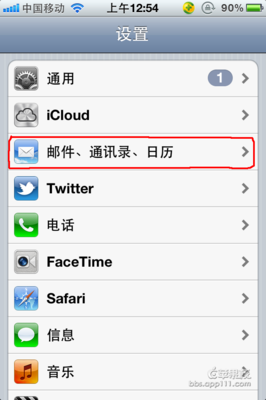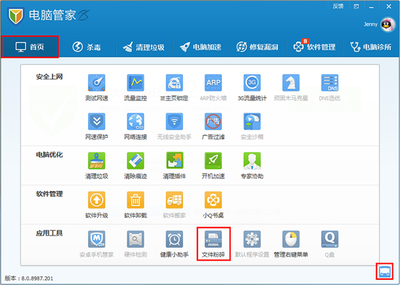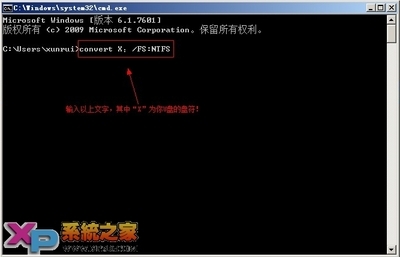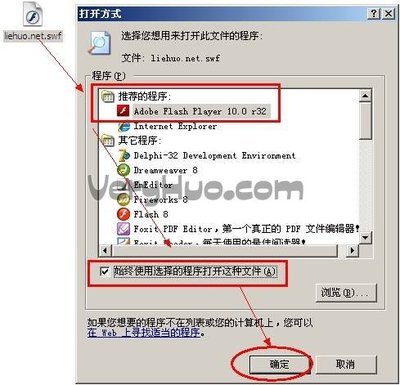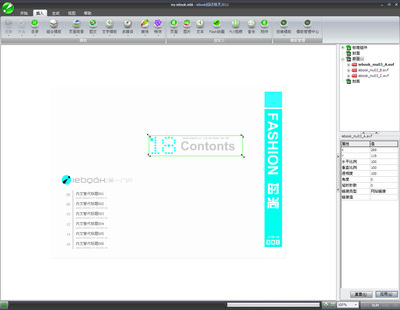在平时开发中,经常会遇到数据库SQL Server如导入mdf,ldf文件的问题,下面给你介绍一下怎么做,希望能够帮到你。
SQL Server如何导入mdf,ldf文件——工具/原料SQL Server
mdf,ldf文件
SQL Server如何导入mdf,ldf文件——方法/步骤一:代码方法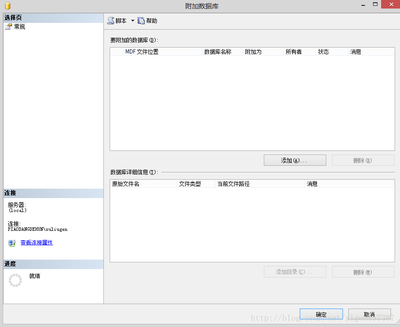
SQL Server如何导入mdf,ldf文件 1、
打开SQL Server,可以选择Windows方式连接。
SQL Server如何导入mdf,ldf文件 2、
打开数据库,右键某一个数据库,选择“新建查询(Q)”。
SQL Server如何导入mdf,ldf文件_导入mdf文件
SQL Server如何导入mdf,ldf文件 3、
再代码界面输入如下代码,点击F5键或者点击运行按钮即可。
代码如下:
EXEC sp_attach_db @dbname = '你的数据库名',
@filename1 = 'mdf文件路径(包缀名)',
@filename2 = 'Ldf文件路径(包缀名)'
SQL Server如何导入mdf,ldf文件 4、
可以看到导入成功。如果导入不成功,则需要修改mdf,ldf文件的权限。右键-属性-安全-编辑,完全控制选择允许。
SQL Server如何导入mdf,ldf文件_导入mdf文件
SQL Server如何导入mdf,ldf文件 5、
这样导入问题即可迎刃而解,当然,有时会遇到版本不兼容问题,低版本不能导入高版本SQL的mdf和ldf文件。
SQL Server如何导入mdf,ldf文件——方法/步骤:直接附加mdf,ldf文件SQL Server如何导入mdf,ldf文件 1、
在“数据库”处右键选择“附加”,打开附加界面。
SQL Server如何导入mdf,ldf文件 2、
在“附加数据库”界面,添加mdf文件即可,点击“确定”。
SQL Server如何导入mdf,ldf文件_导入mdf文件
SQL Server如何导入mdf,ldf文件 3、
如果导入出现错误,则可以用第一种方法,屡试不爽。
SQL Server如何导入mdf,ldf文件_导入mdf文件
SQL Server如何导入mdf,ldf文件——注意事项第二种方法出错的话,用第一种。
数据库要正确安装。
 爱华网
爱华网